Vaihtoehtoinen tapa piilottaa tiedostoja ja kansioita Windowsissa
näyttää siltä, että ihmiset eivät vain saa tarpeekseen siitä, miten-oppaita luodaan piilotettuja kansioita tai lukittuja kansioita Windowsissa. Olen jo kirjoittanut kaksi oppaita miten piilottaa kansion, yksi käyttämällä hyvin yksinkertainen sisäänrakennettu ominaisuus Windows ja toinen käyttämällä joitakin Windows skriptejä. Jälkimmäisessä artikkelissa, mainitsin myös ilmainen ohjelma, jota voit käyttää kutsutaan kansio piilottaa kokonaan poistaa kansion näkyvyydestä. Lopuksi, olen kirjoittanut piilottamisesta koko aseman kirjain Windows liian.
mutta on vielä toinen tapa piilottaa tiedostot ja kansiot, joka on samanlainen kuin edellä mainitsemani ensimmäinen viesti, mutta on hieman turvallisempi. Se todella liittyy käyttämällä komentokehote ja sisäänrakennettu Windows-toiminto muuttaa tiettyjä ominaisuuksia tiedoston tai kansion. Kun attribuutteja on muutettu, järjestelmä ei voi nähdä tiedostoja.
syy pidän tästä menetelmästä, koska se ei liity kolmannen osapuolen ohjelmistoja, jotka ihmiset saattavat huomata, ja se ei ole niin yksinkertainen kuin ensimmäinen menetelmä kirjoitin, jossa voit yksinkertaisesti muuttaa ominaisuuksia tiedoston tai kansion piilotettu ja kuka tahansa voi helposti un-piilottaa kansion määrittämällä Resurssienhallinnan asetus ”Näytä piilotetut tiedostot ja kansiot”.
Näin voit luoda Windowsiin piilotetun kansion, joka on melko turvallinen:
1. Siirry kohtaan Käynnistä, Suorita ja kirjoita sitten CMD avataksesi komentoriviikkunan
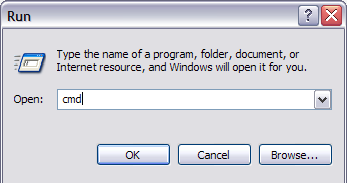
2. Siirry nyt piilotettavan kansion yläkansioon. Jos haluat piilottaa tiedoston, siirry kansioon, jossa tiedosto sijaitsee. Haluan esimerkiksi piilottaa tiedoston C:\Test, joten kirjoittaisin seuraavasti:
CD C:\Test
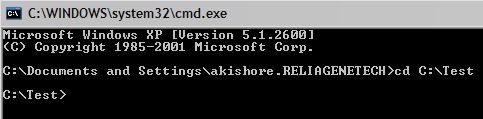
3. Kirjoita seuraava komento ja korvaa sana tiedostonimi sen tiedoston nimellä, jonka haluat piilottaa.
attrib-tiedostonimi +s + h
ja se siitä! Tiedostosi tai kansiosi on nyt täysin piilotettu! Se ei näy minun tietokone, se ei näy, jos selaat kautta komentokehote ja se ei edes näy, jos valitset ”Näytä kaikki piilotetut tiedostot ja kansiot”.
jos haluat avata kansion, seuraa vain samoja vaiheita, odota nyt, että suoritat tämän komennon:
attrib tiedostonimi-s-h
voit käyttää tätä komentoa sekä tiedostoille että kansioille. Esimerkissämme, jos halusin piilottaa C:\Test, menisin yksi taso edellä c:\ ja sitten kirjoita:
attrib Test + s + h.
![]()
joten huomaat, että olin sanonut tämän menettelyn olevan ”melko turvallinen” edellä ja syy siihen on, että piilotiedostot tai kansiot voi silti poistaa hyvin yksinkertaisella tavalla. Kun muutamme attribuutteja tiedoston / kansion edellä menetelmä, olemme itse asiassa vain tehdä se piilotettu suojattu järjestelmätiedosto. Jotta näyttää suojatut järjestelmätiedostot, kaikki mitä tarvitsee tehdä, on mennä Kansion asetukset, Näytä välilehti ja poista valinta Piilota suojatut käyttöjärjestelmätiedostot-ruutuun.
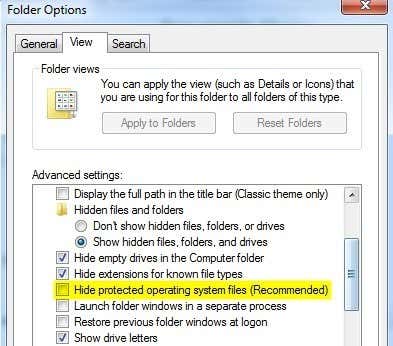
nyt jos selaisit kyseiseen hakemistoon piilotetun tiedoston tai kansion, näkisit sen siellä harmaalla kuvakkeella. Kuten aiemmin mainittiin, kaikki nämä ovat hyvin yksinkertaisia tapoja piilottaa tietoja Windowsissa, mutta ne voivat olla käteviä lyhytaikaisissa tilanteissa tai piilottamalla sisältöä lapsilta, jne. Se on myös harvinaista, että ihmiset un-piilottaa järjestelmän suojatut tiedostot taas monet ihmiset mahdollistavat Näytä piilotetut tiedostot ja kansiot vaihtoehto Windows.




